中望3D厚度检测功能介绍
返回评价一个产品结构设计好坏最主要的标准之一,就是看该产品能否顺利的进行大批量投产,而每一个结构件批量化投产,都必须依托模具成型。产品等壁厚设计是模具成型最关键的因素之一,当然这个等壁厚并不是要完全一致,在成型允许条件范围内,是允许有一定差异存在的。为了确保设计出来的产品具有良好的结构,对产品结构进行厚度检测就显得尤为重要。
在本篇文章中,小编将向大家介绍如何在中望3D中进行厚度检测。
首先单击工具栏“查询”模块中的“厚度分析”功能图标,系统将弹出“厚度分析”设置对话框,如图1所示。

图1 厚度分析设置界面
在这个设置过程中,小编总结了一下几点注意事项供各位读者参考:
第一,必选项中的“面”,如果选择单个曲面,那么系统就只分析所选面的厚度,可以用窗口选择全部或者局部曲面。
如图2所示,在设置对话框中,在必选项“面”中选择目标曲面,即可得到部分曲面的分析效果。
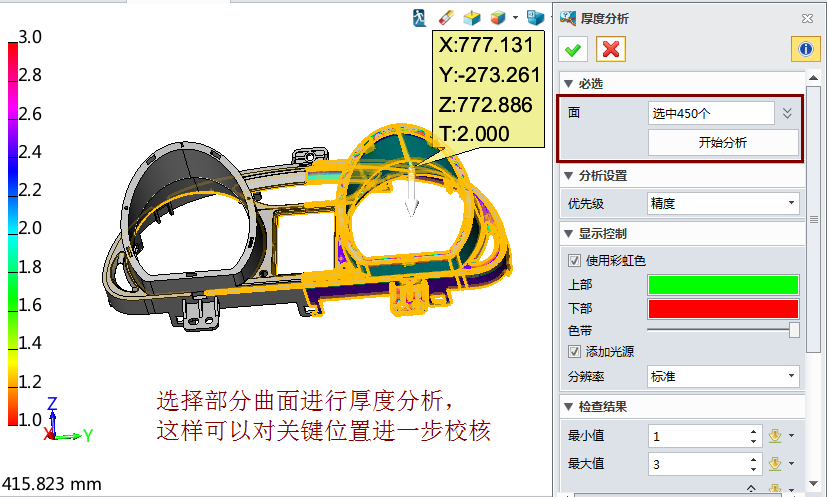
图2 部分曲面厚度分析
如果该选项为空,系统默认对所有曲面进行厚度分析,定义厚度最大值与最小值,点击开始分析即可。
第二, 曲面厚度值将根据设置的颜色区间进行划分。
第三, 中望3D支持实时查看任意坐标曲面的厚度值,如图3所示。

图3查看目标位置的厚度值
以上就是中望3D厚度分析功能和操作的一些简单介绍。总的来说,中望3D的厚度分析在操作和结果展示层面,是比较便捷、合理的:首先,与其他软件相比,在中望3D中不同区间的厚度一目了然,设计师不需要通过切剖面来查看厚度值;此外,中望3D只需要选择好分析目标、设置好厚度最大最小值即可,其分析结果会以3D形态、不同颜色进行展示,更加直观,有利于设计师快速定位问题点并加以修改,确保产品设计高质量。
马上下载中望3D 2016版,享受高效灵活的设计体验:https://www.zwsoft.cn/product/zw3d
Z3是什么格式文件:https://www.zwsoft.cn/support/zw3d














